供应链用户手册.docx
《供应链用户手册.docx》由会员分享,可在线阅读,更多相关《供应链用户手册.docx(22页珍藏版)》请在冰点文库上搜索。
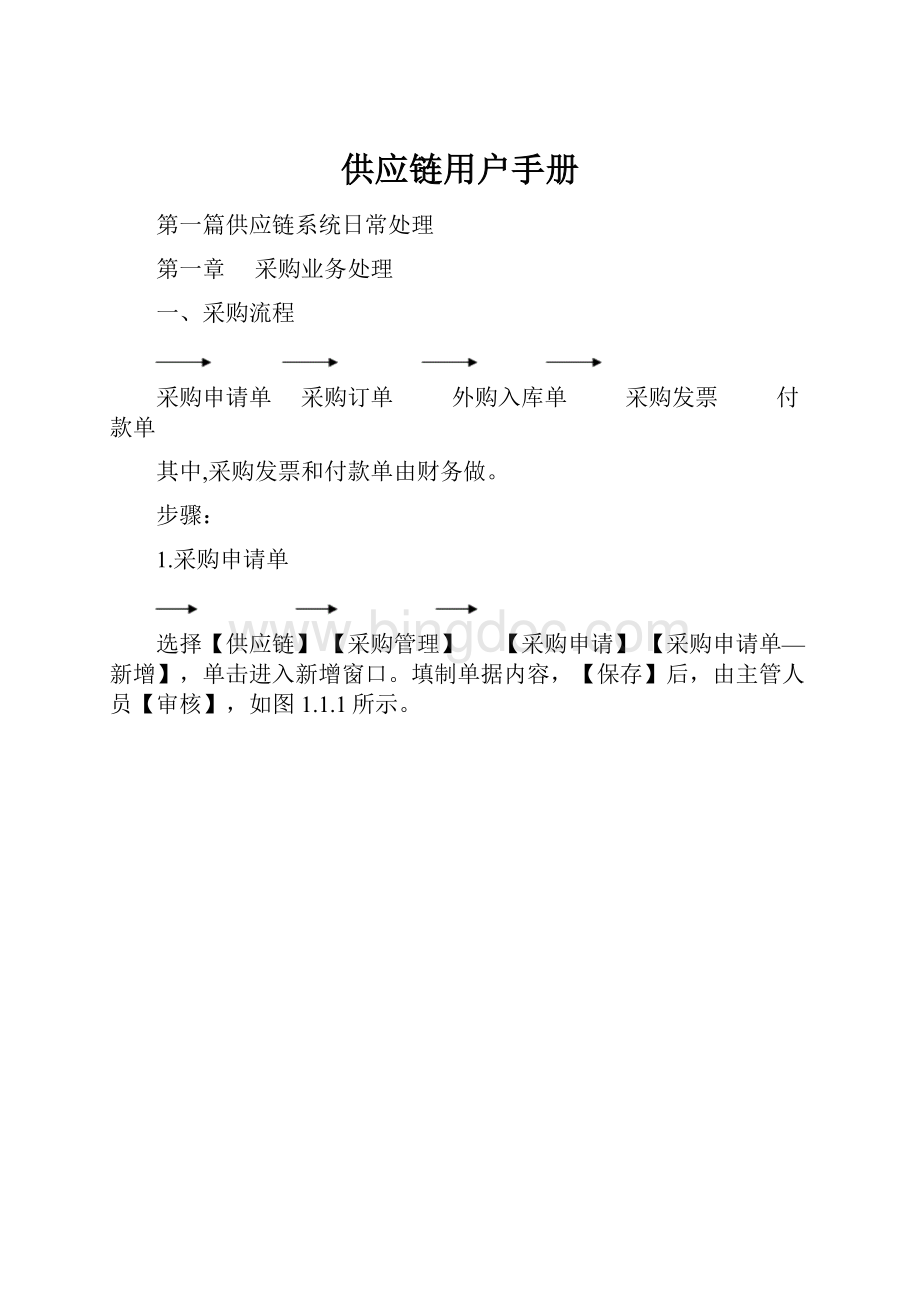
供应链用户手册
第一篇供应链系统日常处理
第一章 采购业务处理
一、采购流程
采购申请单 采购订单 外购入库单 采购发票 付款单
其中,采购发票和付款单由财务做。
步骤:
1.采购申请单
选择【供应链】【采购管理】 【采购申请】【采购申请单—新增】,单击进入新增窗口。
填制单据内容,【保存】后,由主管人员【审核】,如图1.1.1所示。
图1.1.1
由于公司是以安全库存来进行采购所以在【源单类型】选择空白,单击【选项】,在下拉菜单点击【库存缺货查询录入】。
如图1.1.2。
进入后弹出图1.1.3对话框,选择物料范围(不选就是全部),单击【确定】,弹出图1.1.4对话框,根据足缺料进行采购,选择你要采购的物料后单击工具栏上的【返回】,点击【保存】,再由主管人员【审核】后完成。
如图1.1.5。
图1.1.2
图1.1.3
图1.1.4
图1.1.5
2.采购订单
采购订单是企业采购部门根据各种采购申请单制定。
选择【供应链】【采购管理】【采购订单】【采购订单—新增】,单击进入采购订单新增窗口,如图1.2.1所示。
通过关联方法(在【源单类型】中选择采购申请单,然后在选单号中按【F7】出现图1.2.2所示选择需要采购的物料单击【返回】)填制单据中的相关内容,【保存】后,由主管人员【审核】。
图1.2.1
图1.2.2
3.外购入库单
外购入库单有两种生成方式,一是直接录入,二是从其他单据关联引入数据生成。
选择【供应链】 【采购管理】 【外购入库单】 【外购入库单—新增】,单击进入外购入库单新增窗口,通过关联方法(同采购订单方法一样)填制单据中的相关内容,【保存】后,由主管人员【审核】。
如图1.3.1所示。
图1.3.1
4.退料过程
原收料通知单 退料通知单 红字外购入库单 红字采购发票 退款单
其中,我们公司直接开红字外购入库单前面2步省略。
步骤:
【供应链】 【采购管理】 【外购入库】 【外购入库单—新增】 【点击“红字”按扭】填制单据中相关内容,【保存】后【审核】。
如图1.4.1所示。
图1.4.1
第二章销售业务处理
一、常用销售流程
销售报价单 销售订单 发货通知单 销售出库单销售发票 收款单
其中,销售发票和收款单由财务做。
销售报价单、发货通知单可以根据企业需要选择是否使用(公司不使用)。
当然,销售出库单也可以在仓库系统新增。
1.销售订单
步骤:
选择【供应链】【销售管理】【销售订单】 【销售订单—新增】,单击进入新增窗口。
填制单据内容,【保存】后,由主管人员【审核】,如图2.1.1
图2.1.1
2.销售出库单
步骤:
选择【供应链】 【销售管理】 【销售出库】 【销售出库单—新增】,单击进入新增窗口。
通过关联方法(同采购关联方法一样)填制单据中的相关内容,【保存】后,由主管人员【审核】,如图2.2.1所示。
图2.2.1
3.销售退货
原发货通知单 退货通知单 红字销售出库单 红字销售发票 退款单
1.红字销售出库单
步骤:
选择【供应链】 【销售管理】 【销售出库】【销售出库单—新增】,进入新增界面,选择红字,通过关联方法填制单据中相关内容后【保存】,【审核】,如图2.3.1所示。
图2.3.1
第三章商机管理与服务管理
商机管理与服务管理都支持从网页登陆。
一般网址是http:
//192.168.1.242/k3web,图3.1.1。
图3.1.1
商机管理主要包括客户管理、商业机会、活动管理。
主要的流程图入图3.1.1所示
图3.1.2
一、商业机会的处理
步骤:
因为销售阶段、竞争对手资料是在一些报表、单据中可能用到的资料,我们在这里可以先录入,也可以在需要的时候进行录入。
录入销售阶段如图3.1.3所示,选择【业务资料】下拉菜单选择【销售阶段定义】。
图3.1.3
点击【确定】进入销售阶段定义的界面,点击左上角的【新增】按扭,跳出录入销售阶段的界面,如图3.1.4所示,录入代码,阶段名称,成功率等资料。
图3.1.4
新增客户资料:
选择【客户管理】 【客户—新增】,如图3.1.5所示。
在这里需要注意的是交易客户的选项。
因为在系统中只有交易客户才能被用与K3 ERP系统,才能被业务单据所引用。
业务单据包括:
销售(外销)订单、发货通知单、销售出库单、发票、应收票据等。
因此,一般新增的客户可以随意建立编码,此时只能进行当前客户的商业机会、活动、报价单、模拟报价单、经商务洽谈成功后,可以转为交易客户,按客户基础资料的编码体系进行管理,进行相应的业务处理。
图3.1.5
业务员发现商业机会可以在系统中录入,选择【商业机会】 【商机—新增】,如图3.1.6所示。
图3.1.6
业务员对发现的商机展开活动,在系统中增加活动,选择【活动管理】 【活动—新增】,如图3.1.7所示。
图3.1.7
经过上次的活动后,客户很满意,商业机会推进到下一个销售阶段。
选择【商业机会】 【商机—维护】,选择相应的商业机会,点击界面的【评估】就可以对次商机进行跟踪推进,如图3.1.8所示。
图3.1.8
二、服务管理
步骤:
服务请求单可以手工新增,也可以由销售出库单关联生成。
选择【服务管理】【服务请求】 【服务请求—新增】。
如图3.2.1所示。
图3.2.1
点击【分配】把售后服务人员录到处理人一项中,所图3.2.2所示
图3.2.2
再由售服人员进入系统,选择相应的服务请求单进行【处理】,并填写处理情况,如图3.2.3所示。
图3.2.3
点击【确定】后,服务请求单的状态关闭。
完成服务管理。
第四章仓库业务处理
一、入库处理
1.产品入库
步骤:
选择【供应链】 【仓库管理】 【验收入库】 【产品入库—新增】,单击进入产品入库新增窗口。
根据生产任务单关联单据,【保存】,由主管人员【审核】。
如图4.1.1所示。
需要退回时用红字产品入库单处理。
图4.1.1
2.其他入库单
选择【供应链】【仓库管理】 【验收入库】 【其他入库—新增】,单击进入其他入库新增窗口。
手工填制单据内容,【保存】后由主管人员【审核】。
如图4.1.2所示。
如果入库的物料质量不合格,需要退回,可以通过红字其他出入库单处理。
图4.1.2
二、出库处理
1.生产领料
选择【供应链】 【仓库管理】 【领料发货】 【生产领料—新增】,单击进入生产领料新增窗口。
根据生产任务单关联单据(选单号按【F7】可以分开领料所图4.2.2所示。
选择好物料点击【返回】),保存后由主管审核,如图4.2.1所示。
如质量不好需退回仓库可以通过红字生产领料单处理。
图4.2.1
图4.2.2
2.其他出库
选择【供应链】 【仓库管理】 【领料发货】【其他出库—新增】,单击进入其他出库新增窗口。
根据提供的单据填制单据内容,【保存】后由主管人员【审核】。
所图4.2.3所示。
如果出库的产品质量不合格,不要退回,可以通过红字其他出库单处理。
图4.2.3